昨夜今晨:格力质疑创维空调宣传海报抄袭 前小米高管王腾成立新公司
2026-01-09
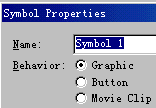 Behavior默认为Graphic,按确定;
Behavior默认为Graphic,按确定;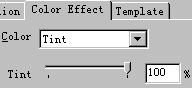
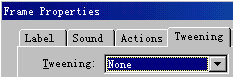 选择Tweening选项.在下拉选择框中选择Motion(自动建立过程动画)
选择Tweening选项.在下拉选择框中选择Motion(自动建立过程动画)评论 {{userinfo.comments}}
{{child.content}}






{{question.question}}
提交
